
مضبوط پاس ورڈ اب کافی نہیں ہیں: ہم استعمال کرنے کی تجویز کرتے ہیں دو عنصر کی تصدیق جب بھی ممکن ہو. مثالی طور پر ، اس کا مطلب ہے کہ آپ کے فون پر توثیقی کوڈ تیار کرنے والی ایپ کا استعمال کریں یا a جسمانی ہارڈ ویئر ٹوکن . ہم ترجیح دیتے ہیں اتھٹی جب توثیق کرنے والے ایپس کی بات ہوتی ہے — یہ ان تمام سائٹس کے ساتھ مطابقت رکھتا ہے جو گوگل استنادک استعمال کرتی ہے ، لیکن زیادہ طاقتور اور سہل ہوتی ہے۔
آپ کو اتھارٹی کے ساتھ کوڈز کیوں تیار کرنا چاہئے (اور SMS نہیں)
دو عنصر کی توثیق کی ضرورت ہوتی ہے کہ آپ کے پاس اپنے اکاؤنٹ کا پاس ورڈ اور اضافی توثیقی طریقہ دونوں ہیں۔ اس طرح ، یہاں تک کہ اگر کسی کو آپ کا ای میل ، فیس بک یا دوسرا پاس ورڈ معلوم کرنا ہوتا تو بھی ، سائن ان کرنے کے لئے انہیں ایک اضافی کوڈ کی ضرورت ہوگی۔
ان کوڈز کو حاصل کرنے کا ایک عام طریقہ ایس ایم ایس ہے ، لیکن ایس ایم ایس فطری طور پر غیر محفوظ ہوتا ہے۔ ایس ایم ایس پیغامات کو روکنا بہت آسان ہے ، جس کا مطلب ہے کہ جاننے والا کوئی شخص نہ صرف آپ کا پاس ورڈ ، بلکہ آپ کے دو فیکٹر کوڈز کو بھی حاصل کرسکتا ہے ، جس سے آپ کے اکاؤنٹس کو غیر محفوظ رہنا پڑتا ہے۔

اسی لئے ہم ایک توثیقی ایپ استعمال کرنے کی تجویز کرتے ہیں۔ جب آپ لاگ ان کرنے کی کوشش کرتے ہیں تو آپ کو کوڈ بھیجنے کے بجائے ، یہ ایپس مستقل طور پر نئے کوڈ تیار کررہی ہیں جو صرف 30 سیکنڈ کے لئے موزوں ہیں۔ جب آپ کسی اکاؤنٹ میں لاگ ان ہو کر کوڈ کے لئے اشارہ کرتے ہیں تو ، آپ صرف اپنی توثیقی ایپ کھول سکتے ہیں ، حالیہ ترین کوڈ کو پکڑ سکتے ہیں اور اس میں پیسٹ کرسکتے ہیں۔
گوگل مستند ان کوڈز کے لئے سب سے عام طور پر تجویز کردہ ایپس میں سے ایک ہے ، اور یہ ٹھیک ہے — یہ صرف تھوڑا بہت ہی بنیادی ہے۔ جب آپ کو نیا فون ملتا ہے تو ، آپ کے گوگل مستند کوڈ آپ کے ساتھ نہیں آسکتے ہیں۔ آپ کو اپنے تمام اکاؤنٹس کو دوبارہ ترتیب دینے کی ضرورت ہوگی۔ اگر آپ نے اپنا پچھلا فون کھو دیا ہے تو ، آپ کو اپنے اکاؤنٹ تک دوبارہ رسائی حاصل کرنے اور توثیق کو غیر فعال کرنے کے ل your آپ کو بیک اپ کی بازیابی کے کوڈوں کی ضرورت ہوگی۔
ایتھی ایک زیادہ پالش ایپ پیش کرتی ہے جو ان پریشانیوں سے بچتی ہے۔ ایتھھی آپ کو اپنے دو عنصر کے توثیقی کوڈ کو بادل اور اپنے دوسرے آلات میں ، جو آپ کے فراہم کردہ پاس ورڈ کے ساتھ خفیہ کردہ ہیں کو بیک اپ کرنے دیتا ہے۔ اس کے بعد آپ اس بیک اپ کو کسی نئے فون پر بحال کرسکتے ہیں ، یا اگر آپ کا فون قریبی نہیں ہے تو ، اس کے بجائے کوڈز تیار کرنے کیلئے اپنے کمپیوٹر یا اپنے ٹیبلٹ کا استعمال کریں۔
یہاں سب سے اہم حصہ یہ ہے: ایتھھی گوگل مستند کے ساتھ پوری طرح مطابقت رکھتی ہے۔ جب بھی کوئی ویب سائٹ آپ کو اسکین کرنے کی ہدایت کرتی ہے QR کوڈ Google प्रमाण دہندہ کے ساتھ دو عنصر کی توثیق کرنے کیلئے ، آپ ایتھی میں دو عنصر کی توثیق کرنے کیلئے ایک ہی کوڈ کو اسکین کرسکتے ہیں۔ اس کا مطلب یہ ہے کہ آپ کسی بھی جگہ پر گوگل کا مستند قبول کرنے والے کو استعمال کرسکتے ہیں example مثال کے طور پر ، اپنے گوگل ، مائیکروسافٹ ، اور ایمیزون اکاؤنٹس کے ساتھ۔ کچھ سائٹیں بھی مخصوص مخصوص انضمام کی پیش کش کرتی ہیں ، لہذا یہ واقعی ہر جگہ کام کرتی ہے۔
اختیار کو کس طرح استعمال کریں
Authy استعمال کرنے میں آسان اور مفت ہے۔ لوڈ ، اتارنا Android صارفین اسے ڈاؤن لوڈ کرسکتے ہیں گوگل پلے y ، جبکہ آئی فون اور آئی پیڈ صارفین اسے حاصل کرسکتے ہیں ایپل کا ایپ اسٹور .
ایک بار جب آپ ایپ انسٹال کرلیتے ہیں تو ، اپنا موبائل فون نمبر اور ای میل ایڈریس درج کریں۔ آپ کو ایک پن بھیجا جائے گا ، جسے آپ داخل کریں گے اس بات کی تصدیق کے لئے کہ آپ کو فون نمبر تک رسائی حاصل ہے۔
اوٹھی اب قابل ہے۔ آپ کو اپنی پسند کی اکاؤنٹ سروس میں دو فیکٹر استنٹیفیکیشن سیٹ اپ پیج پر جانے اور ایک QR کوڈ تیار کرنے کی ضرورت ہے گویا کہ آپ کوئی نیا گوگل مستند ایپ ترتیب دے رہے ہیں۔ کرنے کے بعد ، ایتھی اسکرین کے نیچے دراز میں "شامل کریں" کے بٹن پر ٹیپ کریں اور کیو آر کوڈ اسکین کریں۔ اکاؤنٹ کو ایتھی میں شامل کیا جائے گا۔
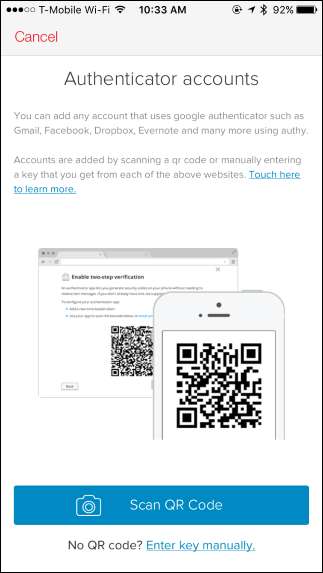
جب آپ کو کوڈ کی ضرورت ہو تو ، ایتھی ایپ کھولیں اور جس اکاؤنٹ کے لئے آپ کو کوڈ درکار ہو اسے ٹیپ کریں۔ خدمت میں کوڈ ٹائپ کریں۔ اگر آپ اپنے آلے کے کسی اور ایپ میں کوڈ پیسٹ کرنا چاہتے ہیں تو ، یہاں ایک فوری کاپی بٹن بھی ہے۔
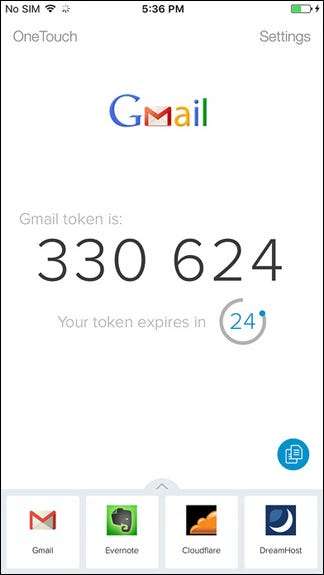
اگر آپ سائن ان کرنے کے بعد بھی اپنے فون پر لوگوں کو آسانی سے آپ کے کوڈز تک رسائی حاصل کرنے سے روکنا چاہتے ہیں تو ، آپ ترتیبات> میرا اکاؤنٹ> تحفظ پن سے تحفظ پن (یا کسی آئی فون پر ٹچ ID) کے بطور فعال کرسکتے ہیں۔
اپنے اختیاری کوڈس کا بیک اپ اور ہم آہنگی کیسے بنائیں
ایتھھی آپ کے اکاؤنٹ کے ڈیٹا کا خود بخود خفیہ کردہ بیک اپ تشکیل دے سکتی ہے اور انہیں کمپنی کے سرورز پر اسٹور کرسکتی ہے۔ آپ کے فراہم کردہ پاس ورڈ کے ساتھ ڈیٹا کو خفیہ بنایا گیا ہے۔
اگر آپ نہیں چاہتے ہیں تو آپ کو اس کو اہل بنانے کی ضرورت نہیں ہے! اگر آپ صرف ایک ہی ڈیوائس پر ایتھی کو استعمال کرنا چاہتے ہیں اور بادل میں کچھ بھی اسٹور نہیں کرنا چاہتے ہیں تو آگے بڑھیں اور اس فیچر کو چھوڑ دیں۔ Authy آپ کے کوڈز کو صرف آپ کے آلے پر اسٹور کرے گا ، بالکل اسی طرح جیسے معیاری گوگل مستند ایپ۔ تاہم ، اگر آپ اپنا فون کھو دیتے ہیں تو آپ اپنے کوڈز کی بازیافت نہیں کرسکیں گے۔ آپ کو دوبارہ شروع سے سب کچھ ترتیب دینا ہوگا۔ ہم ایتھی کو استعمال کرنے کی تجویز کرتے ہیں کیونکہ ان خصوصیات میں سے
ایتھھی کھولیں اور ترتیبات> اکاؤنٹس کو تھپتھپائیں۔ اسکرین کے اوپری حصے پر ، یقینی بنائیں کہ "مستند بیک اپ" قابل عمل ہے۔ آپ پاس ورڈ لنک کا استعمال کسی ایسے پاس ورڈ کو فراہم کرنے کیلئے کرسکتے ہیں جس کی ضرورت آپ کو بیک اپ کو خفیہ کرنے کی ضرورت ہوگی۔ جب آپ کسی نئے آلے پر ایتھھی میں سائن ان کرتے ہیں تو اپنے کوڈز تک رسائی حاصل کرنے کے ل You آپ کو اس پاس ورڈ کی ضرورت ہوگی۔
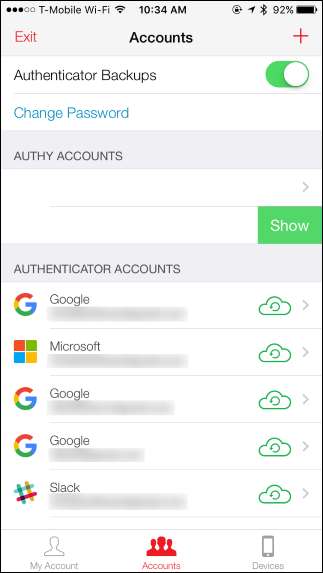
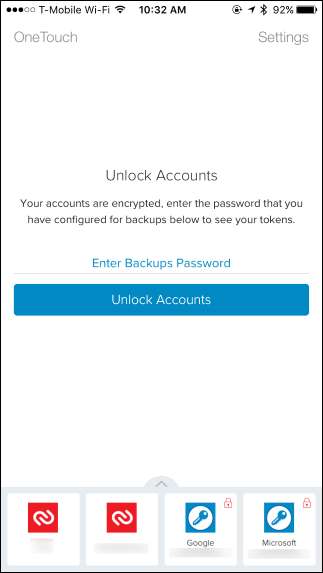
بھی ایک سے زیادہ آلات میں آپ کے کوڈ کی مطابقت پذیری کرسکتے ہیں۔ مثال کے طور پر ، Authy ایک پیش کرتا ہے کروم ایپ جو آپ کو کسی بھی کمپیوٹر پر اپنے کوڈ تک رسائی حاصل کرنے کی سہولت دیتا ہے۔ بیٹا میں ایک میکوس ایپ بھی ہے اور جلد ہی ونڈوز ایپ بھی آرہی ہے — آپ کو ان سب کو مل جائے گا Authy's ڈاؤن لوڈ کا صفحہ . یا ، آپ صرف اپنے کوڈز کو فون اور ٹیبلٹ کے مابین ہم آہنگ کرنا چاہتے ہیں۔ یہ آپ پر منحصر ہے.
اپنے اکاؤنٹ میں دیگر آلات شامل کرنے کے لئے ، اوٹھی میں ترتیبات> ڈیوائسز پر جائیں۔ "ملٹی ڈیوائس کی اجازت دیں" سوئچ کو فعال کریں۔
اب ، کسی دوسرے آلے کے ساتھ ایتھھی میں سائن ان کرنے کی کوشش کریں example مثال کے طور پر ، آuthتھھی کروم ایپ یا کسی دوسرے آلے پر ایک ایتھھی موبائل ایپ کے ذریعے۔ اپنا فون نمبر درج کریں ، اور پھر آپ کو کسی ایسے آلے پر جس میں آپ نے پہلے ہی سائن ان کیا ہے اس پر ایس ایم ایس میسج ، فون کال ، یا اوٹھی ایپ میں کسی اشارہ کے ذریعہ تصدیق کرنے کا اشارہ کیا جائے گا۔
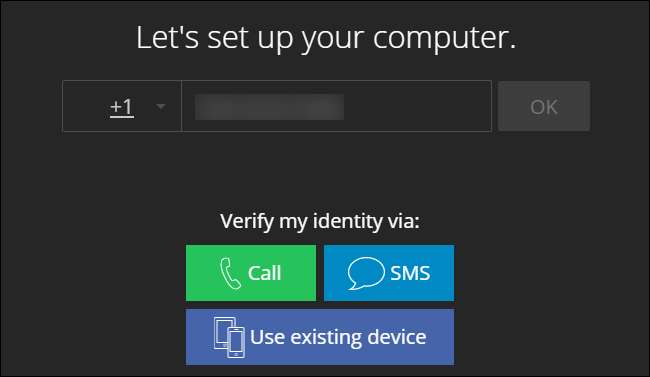
اگر آپ تصدیق کرتے ہیں تو ، جس آلہ کے ساتھ آپ سائن ان کرتے ہیں وہ آپ کے اکاؤنٹس تک رسائی حاصل کرلے گا۔ تاہم ، آپ فوری طور پر اپنے کوڈز تک رسائی حاصل نہیں کریں گے۔ اگر آپ کلاؤڈ میں اپنے کوڈز کو خفیہ کرنے کے لئے بیک اپ پاس ورڈ ترتیب دے چکے ہیں تو ، آپ کو اڈھھی میں موجود ہر ایک کوڈ کے آگے ایک لاک آئیکن نظر آئے گا۔ کوڈز تک رسائی حاصل کرنے کے ل You آپ کو اپنا بیک اپ پاس ورڈ درج کرنے کی ضرورت ہوگی۔
نوٹ کریں کہ پاس ورڈ صرف گوگل مستند اسٹائل اکاؤنٹس پر لاگو ہوتا ہے۔ سائن اپ کرنے کے بعد ، جو آپ کو بیک اپ پاس ورڈ کا پتہ چلتا ہے یا نہیں ، ایتھھی کی اپنی دو عنصر کی توثیقی اسکیم کا استعمال کرنے والے اکاؤنٹ دستیاب ہوں گے۔ مصنف کی اپنی دو عنصر کی توثیق کرنے کی اسکیم واقعی صرف یہ چیک کرتی ہے کہ آیا آپ کو کسی فون نمبر تک رسائی حاصل ہے۔

آپ اپنے کوڈز میں جو بھی تبدیلیاں لیتے ہیں — جیسے اکاؤنٹ شامل کرنا یا ہٹانا now اب آپ کے دوسرے آلات میں ہم آہنگی پائی جائے گی۔ آپ کے آلات کی فہرست اوٹھی میں ترتیبات> ڈیوائسز اسکرین پر بھی نظر آئے گی اور آپ یہاں سے اپنی پسند کے آلے کو ہٹ سکتے ہیں۔
ایک بار جب آپ اپنی پسند کے تمام آلات شامل کرلیں ، تو پھر واپس آوٹ میں ترتیبات> ڈیوائسز پر جائیں اور "ملٹی ڈیوائس کی اجازت دیں" کے اختیار کو غیر فعال کریں۔ ملٹی ڈیوائس کی مطابقت پذیری کی خصوصیت عام طور پر کام کرتی رہے گی ، آپ صرف نئے آلات شامل نہیں کرسکیں گے۔ یہ اچھی بات ہے ، کیوں کہ آلات شامل کرنے میں ایس ایم ایس کا استعمال ہوتا ہے — جس پر ، جیسا کہ ہم پہلے ہی بحث کر چکے ہیں ، غیر محفوظ ہے۔ لہذا آپ صرف اس اختیار کو آن کرنا چاہتے ہیں اگر آپ کوئی نیا آلہ شامل کر رہے ہو۔ پھر اسے بعد میں غیر فعال کریں۔
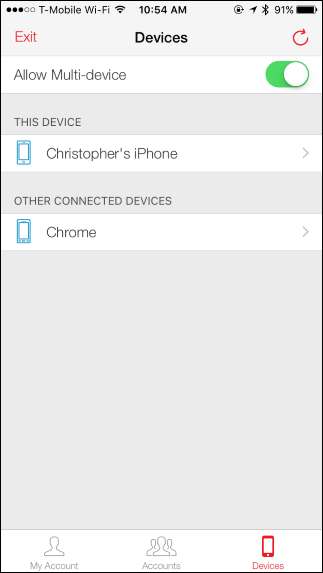

نوٹ ، تاہم ، اگر آپ ملٹی ڈیوائس کو غیر فعال کرتے ہیں اور کسی نئے آلے پر سائن ان کرنے کی ضرورت ہوتی ہے example مثال کے طور پر ، شاید آپ کے فون پر صرف اتھی تھی اور آپ کا فون گم ، خراب ، یا چوری ہوگیا تھا - آپ ایسا کرنے کے قابل نہیں ہوں گے۔ تو آپ کو ایک پیغام نظر آئے گا جس میں کہا گیا ہے کہ ملٹی ڈیوائس غیر فعال ہے اور آپ کو اسے دوبارہ فعال کرنے کی ضرورت ہے۔
اگر آپ کے پاس صرف ایک آلہ پر ایتھی ہوتی اور اب آپ کو اس آلے تک رسائی حاصل نہیں ہوتی ہے ، تو آپ اپنے کوڈز تک رسائی حاصل نہیں کرسکیں گے۔ Authy ایک ہے اکاؤنٹ کی بازیابی کا فارم آپ کو استعمال کرنے کی ضرورت ہوگی ، اور آپ کو جواب ملنے میں 24 گھنٹے لگ سکتے ہیں۔ یہ آپ کے اکاؤنٹ سے تمام آلات کو مٹا دے گا اور آپ کو دوبارہ شروع کرنے دے گا۔ تاہم ، اگر آپ نے اپنے ڈیٹا کا بیک اپ لیا ہے تو ، آپ اپنا بیک اپ پاس ورڈ مہیا کرسکیں گے اور بعد میں اپنے کوڈ دوبارہ حاصل کرسکیں گے۔
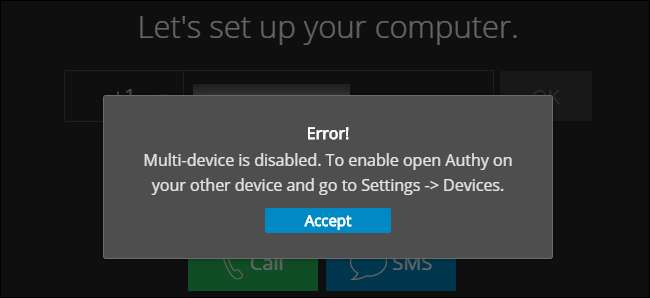
ایتھی نے باضابطہ طور پر اپنے (ایتھی) اکاؤنٹ میں دو (یا زیادہ) ڈیوائسز شامل کرنے اور پھر "ملٹی ڈیوائس کی اجازت دیں" کی خصوصیت کو غیر فعال کرنے کی سفارش کی ہے۔ جب تک آپ ملٹی ڈیوائس کو دوبارہ قابل نہیں بناتے ہیں تب تک کوئی بھی آپ کے اکاؤنٹ تک رسائی حاصل نہیں کر سکے گا۔ اگر آپ ایک آلہ تک رسائی سے محروم ہوجاتے ہیں تو ، آپ ہمیشہ کثیر آلہ کو دوبارہ فعال کرسکتے ہیں اور نیا آلہ جوڑ سکتے ہیں۔
تاہم ، اگر آپ کے پاس صرف ایک ہی ڈیوائس ہے تو ، ملٹی ڈیوائس کی خصوصیت کو غیر فعال کرنے سے پہلے آپ دو بار سوچنا چاہتے ہیں۔ اگر آپ کبھی بھی اپنے سنگل آلہ تک رسائی سے محروم ہوجاتے ہیں تو اس سے آپ کے کوڈ بیک اپ تک رسائی مشکل ہوجائے گی۔
مزید تکنیکی تفصیلات کے لئے ، کے بارے میں ایتھھی کے آفیشل بلاگ اشاعتیں پڑھیں ملٹی ڈیوائس کی خصوصیت اور کس طرح بیک اپ کام کرتے ہیں .







